え!?
何これっ?
って思いませんでした?
なんだよ Domestic shipping って!?
なんで輸出したいのに、国内に向けての送料を設定するんだ?
「全く意味がわかんないよ」ってなりませんでした?
お恥ずかしいことに、英語自体の意味はわかっても、eBay独特のプラットホーム、、、
私も出品にあたり、送料設定をどうしていいかまったくわかりませんでした。
今でこそ、ブログや本で紹介されている方もいらっしゃるので、ある程度わかりやすくはなりました。
しかし、私がeBayを初めた10年前には、まったくそのような情報は存在せず、非常に苦労したのを覚えています。
そんな経験をした私だからこそ!?(笑)
あなたにおすすめできる送料の設定を紹介していきたいと思います。
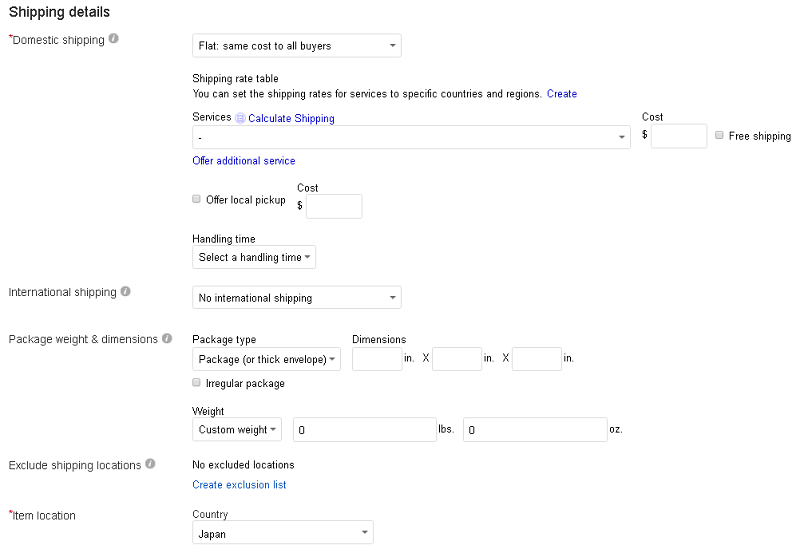
厄介なこいつをゆっくり料理して行きましょう。
ゆっくり飽きずに料理すれば、最後には旨味を味わうことができます。
ただ、送料を設定していくにあたり、大前提として国際郵便について知っておく必要があります。まだ国際郵便についてよくご存知でない方は、おすすめの発送方法等紹介していますので、まずはこちらの記事を読んで下さい。

eBay輸出の送料設定はアメリカにいる気持ちで!

まず、送料設定を行う上で、ひとつ認識が必要になります。
eBayの送料設定では、
自分がアメリカにいるということを前提に考える必要があります。
初心者や初めての方は、ここでおそらく苦しまれると思います。
というか、私はまずここで意味がわからなくなりました。
eBayのDomestic shippingとは何者?
日本人の私が、日本から出品した際に、Domestic shipping つまり国内配送は、日本ということになりますよね!?
しかし、ここではご自分がアメリカにいると思って設定する必要があります。
自分がアメリカにいると思っての設定ですので、Domestic shipping とはアメリカ国内向けの設定となります。
たとえeBay輸出の拠点が日本であっても、発送元が日本であってもです。
自分がアメリカにいると思って設定をする
これが重要です。
間違っても、日本にいるから、、、なんて思わないで下さい。
eBay輸出アメリカへの送料設定

では、Domestic shipping の設定を説明していきます。
上でも再三お伝えしましたが、Domestic shipping は自身がアメリカにいることを前提に考えます。
ここで勘違いが生じやすいので注意しましょう。
アメリカにいると仮定して、送料の設定を行いますが、実際に発送する際に国際郵便会社に払うのは、アメリカまでの送料です。
それを念頭に置き、Domestic shipping(国内配送)の設定をしていきましょう。

まずは、一番上の部分ですね。
プルダウンメニューに4項目表示されています。
- Flat: same cost to all buyers
- Calculated: Cost varies by buyer location
- Freight: Large Items over 150 lbs
- No shipping: Local pickup only
このように出てきますね。
上から順に何を意味しているのかを紹介します。
- 全て(アメリカ)の購入者への送料は同一にする
- 配送先によってそれぞれ送料を設定する
- 150ポンド以上は送料を設定する
- 発送はしないで引取のみ
こんな感じでしょうね。
ここでは、アメリカ全域に同一の送料を設定するを選択しましょう。つまり、 Flat: same cost to all buyers を選んでください。
次は、こちらです。

赤い四角の中をプルダウンメニューから選択します。
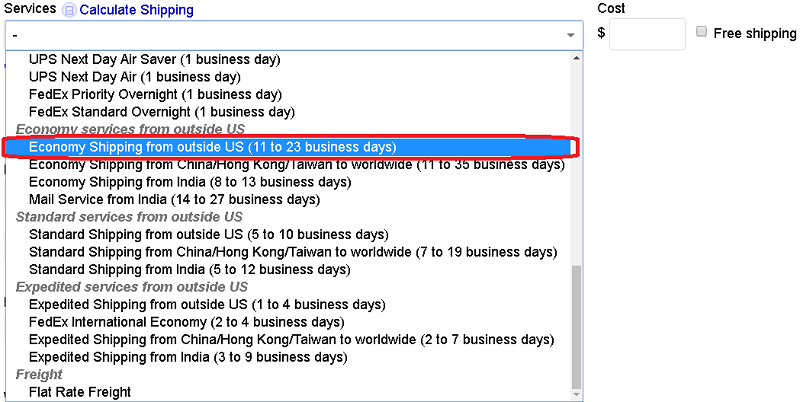
上の画像のように、 Economy Shipping from outside US (11 to 23 business days) これを選択します。
アメリカ国外からのエコノミーシッピングです。
カッコ内の、11 to 23 business days は、到着日数です。つまり、11~23日で商品が到着するような安価な配送方法ということです。私の経験上ここでは、国際eパケットライトやSAL便などが利用できます。
では、発送する商品が梱包後200グラムだと仮定して、国際eパケットライトを利用して設定していきましょう。
わかりやすくするために、為替は
1ドル = 100円
これで設定していきましょう。
まず、国際eパケットライトの料金です。
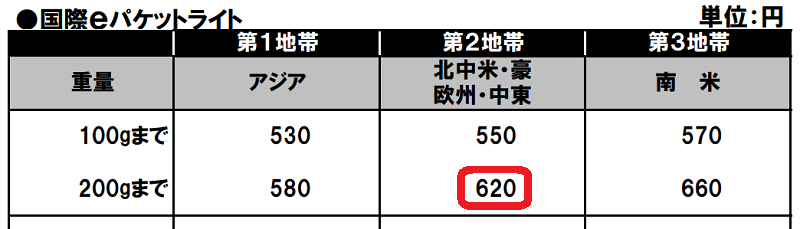
発送先:アメリカ
重量:200グラム
ですので、 620円 ということがわかりますね。
為替は、1ドル100円 で計算しましょう。
620円 ÷ 100円 = 6.2ドル
設定する金額も決まりました。
その金額を Cost という欄に入力します。

これで、アメリカへのエコノミーシッピングの設定ができました。では、同様にその他の発送方法も設定していきましょう。
このままでは、入力できる欄がありませんので、
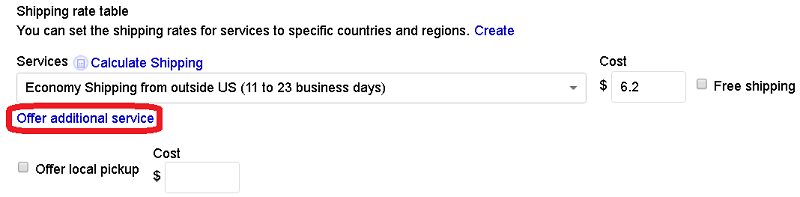
Offer additional service
をクリックして、入力欄を増やしましょう。
スタンダードシッピング、エクスペダイテッドシッピングを設定していきますので、下の画像のように入力欄を2個増やしましょう。
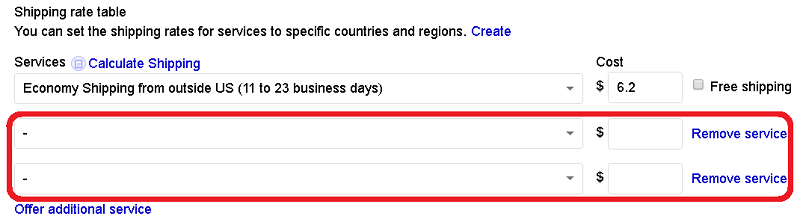
まず、スタンダードシッピングですね。
これには、国際eパケットを使用しましょう。
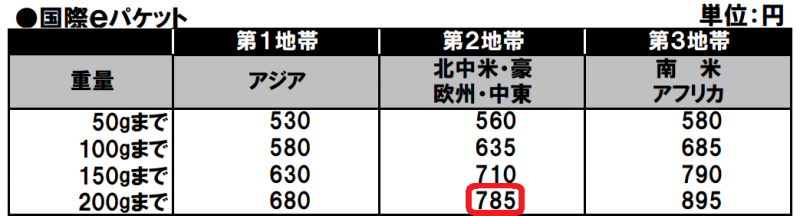
発送先:アメリカ
重量:200グラム
ですので、 785円 ですね。
同様に為替は、1ドル100円 で計算しましょう。
785円 ÷ 100円 = 7.85ドル
です。
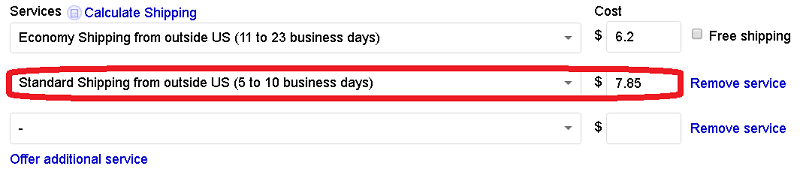
次に、エクスペディテッドシッピングです。
これには、EMSを使用しましょう。

発送先:アメリカ
重量:200グラム
ですので、2000円 ですね。
同様に為替は、1ドル100円 で計算しましょう。
2000円 ÷ 100円 = 20ドル
です。
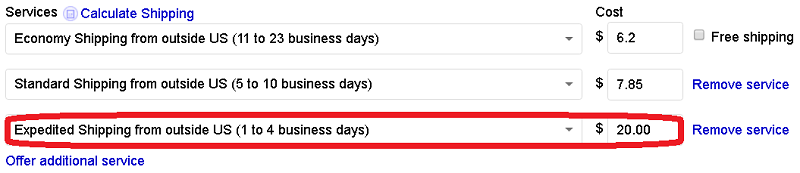
これで、3つ全て入力できたと思います。
一覧にまとめてみました。
条件
発送先:アメリカ
重量:200グラム
為替:1ドル=100円
| 発送設定 | 設定価格 | 使用予定発送方法 |
|---|---|---|
| Economy Shipping from outside US | $6.2 | 国際eパケットライト |
| Standard Shipping from outside US | $7.85 | 国際eパケット |
| Expedited Shipping from outside US | $20 | EMS |
あとは、あなたが使用する発送方法に応じて金額や項目を調整して下さい。
よく他の方のブログや書籍では、Economy Shipping に国際eパケットを使用し、Standard Shipping にEMSを使用するのをおすすめしている方がいらっしゃいます。
しかし、私は上記のような設定で10年eBay輸出をやっていますが、トラブルになったことはありません。特に、アメリカへの発送では、著しく配送の遅れが生じることはごくごくわずかですので、上記表のような設定で問題ないと言えます。
Domestic shipping の設定はこれで完了となります。
次は、他の国への発送設定です。
eBayでの送料設定は、Domestic shipping 以外に International shipping があります。
では、 International shipping の設定を紹介する前に、前提としなければいけないことがありますので、紹介します。
eBay輸出のInternational shippingの設定

まず、前提としてeBayでは、International shipping をしてする際に、5つのまでの発送の設定しかできません。
主要な発送先をまとめ、それぞれに3種類の発送法を割り当てると以下のようになります。
| 設定発送方法 | 発送先 | 使用予定発送方法 |
| Economy shipping | アジア | 国際eパケットライト |
| Standard shipping | アジア | 国際eパケット |
| Expedited shipping | アジア | EMS |
| Economy shipping | 北米 | 国際eパケットライト |
| Standard shipping | 北米 | 国際eパケット |
| Expedited shipping | 北米 | EMS |
| Economy shipping | ヨーロッパ | 国際eパケットライト |
| Standard shipping | ヨーロッパ | 国際eパケット |
| Expedited shipping | ヨーロッパ | EMS |
| Economy shipping | 南米、アフリカ | 国際eパケットライト |
| Standard shipping | 南米、アフリカ | 国際eパケット |
| Expedited shipping | 南米、アフリカ | EMS |
大きく分けると、上の表のように12種類にわけることができます。
ということは、eBayで設定できるのは5種類までなので組み合わせを考えなくてはいけません。みなさんここが迷うところだと思います。
もう一度お伝えしますが、5種類の組み合わせのみです。
異論やみなさんの好みや、商材によって特色があるので、一概には言えませんが下記のような組み合わせをオススメします。
Economy shipping | アジア 北米 ヨーロッパ | |
Standard shipping | アジア 北米 ヨーロッパ | それ以外の国 (World wide) |
Expedited shipping | アジア 北米 | ヨーロッパ |
いかがでしょう?
これはあくまでも私の販売している商品に対して、相性のいい組み合わせですので、みなさんは自身の商材に合わせて、組み合わせを検討して下さい。
設定していきましょう。
まずは、こちらからです。

International shipping の部分です。
右側にプルダウンメニューが3つ出てきます。
- Flat: same cost to all buyers
- Calculated: Cost varies by buyer location
- No international shipping
この中から、
Flat: same cost to all buyer を選択してください。
すると下の画像のようになります。
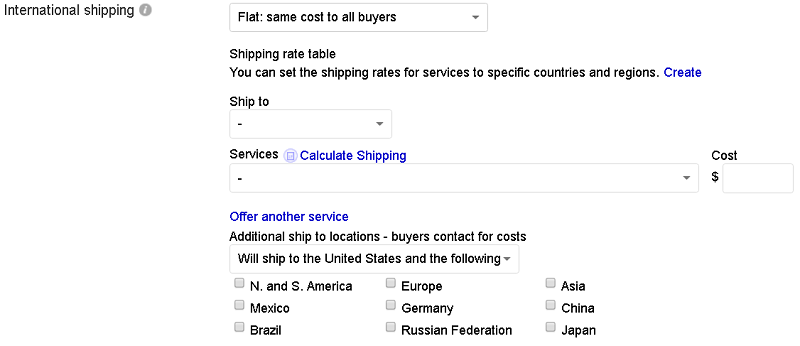
さあ、ここからです。
Economy shipping | アジア 北米 ヨーロッパ | |
Standard shipping | アジア 北米 ヨーロッパ | それ以外の国 (World wide) |
Expedited shipping | アジア 北米 | ヨーロッパ |
私の送料設定を例に上げて、設定を説明していきます。
面倒くさいと思ったあなた、
送料設定は、eBay輸出で稼ぐために大切になってきますので、頑張っていきましょう!
準備が整った方、、、
それでは進みましょう。
設定の条件
梱包後の商品重量 ⇒ 300グラム
と想定して進めていきます。
【eBay輸出】Economy shipping の各国の送料設定
まずは、 Economy shipping からです。
先程の表では、Economy shipping を設定するのは、アジア、北米、ヨーロッパとなっていましたね!?
私は、日頃よりEconomy shipping には国際eパケットライトを使用していますので、300グラムの場合の料金を確認してみましょう。
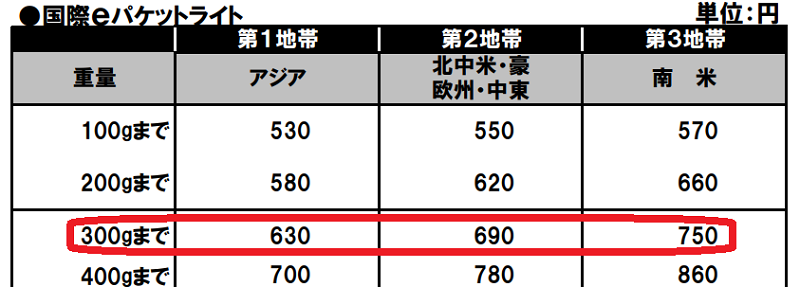
300グラムですので、
アジア・・・630円
北中米・オーストラリア・ヨーロッパ・中東・・・690円
南米・・・750円
になってます。
しかし、今から設定しようとしている送料は、 Economy shipping の枠を1枠しか考えていません。
ですので、このどれかを選ぶ必要が出てきます。
私の場合は、やはりアメリカが一番多い販売先になりますので、この場合は、690円を選び、設定します。仮に、みなさんの中で、私は中国のお客さんがほとんどだよっていう方がいらっしゃいましたら、630円を選び、設定すればよいと思います。
また、南米の場合には Economy shipping での発送はおすすめしません。
特別な理由がない限りは、南米やアフリカには Standard shipping 以上を使用するようにしましょう。
では、実際にeBayの出品画面でどのように設定するかを説明します。
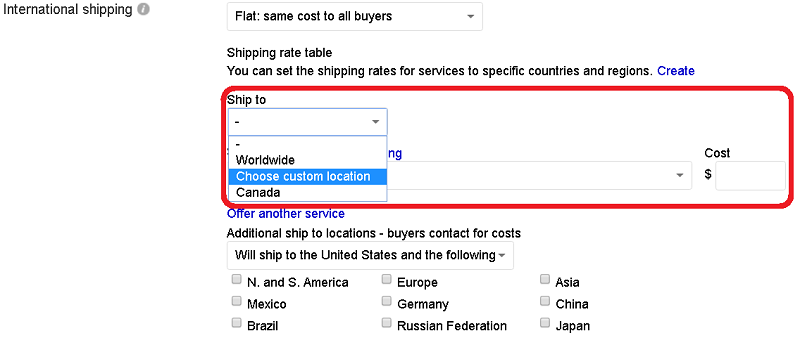
まず、上の画面の赤い四角内を見てください。
Ship to とある下の部分です。
プルダウンメニューから3つの項目が出てきます。
- Worldwide
- Choose custom location
- Canada
ここでは、真ん中の Choose custom location を選択します。
選択後、下記のような国を選択できる欄が表示されます。
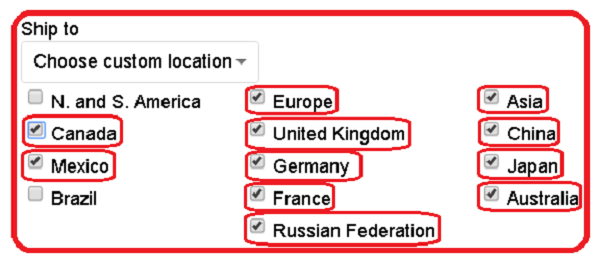
赤い大きな四角内の該当する国を選択していきましょう。
私は、アジア、北米、ヨーロッパは同一料金にしますので、上の画像のような選択になっています。
ここで注意しなければいけないのが、N. and S. America です。
これは、North America(北米)とSouth America(南米)を選択できるようになっています。
え!?
それじゃあ、北米の設定ができてないじゃん!
って思われた方、、、
心配しないで下さい。
北米圏の主な販売先は、アメリカとカナダ、メキシコくらいだと思います。
なので、それらは別途設定していますよね!?
アメリカの場合は、 Domestic shipping で先程すでに設定済みです。
では、送料の設定を続けていきましょう。
続いてこちらの部分です。
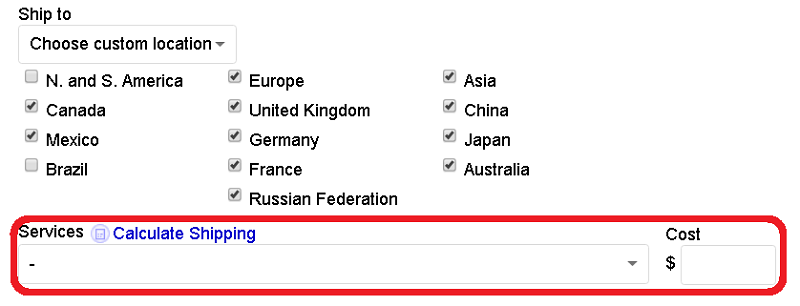
赤い四角の中の Service の欄です。
プルダウンメニューが出てきますので、下の画像のように Economy International Shipping を探して下さい。
結構下の方にあります。
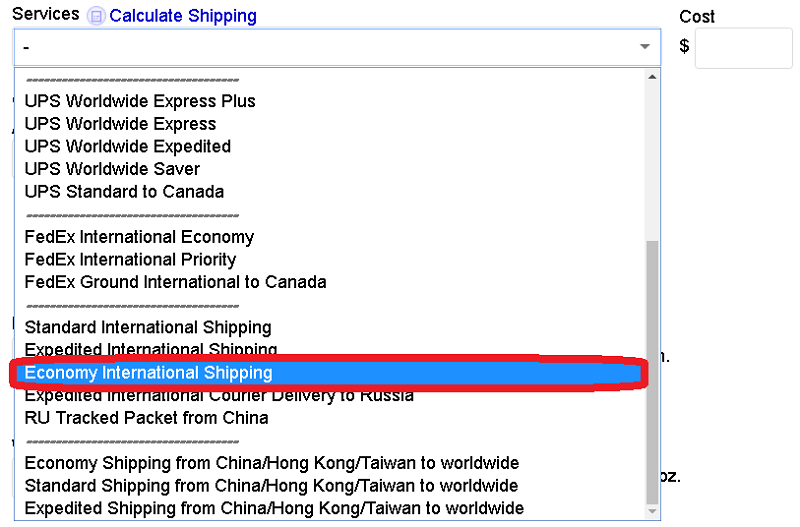
見つかりましたら、選択して下さい。
選択後、右側に Cost とありますので、適用する価格をドルで入力します。

私の場合は、上記でも紹介しましたが、Economy shipping には国際eパケットライトを使用し、対象国へは、国際eパケットライトの第2地帯への料金を採用しますので、1ドル100円とすると、6.9ドルと入力しました。
また、私の場合は、アジア、北米、ヨーロッパにのみエコノミーシッピングを適用しますので、それ以外の国への設定の必要はありませんので、エコノミーシッピングの設定は以上です。
長々と説明しましたが、結構あっさりとしていませんか?
送料を設定する前に、eBayのルールを把握し、ある程度構想していれば、送料設定は案外難しくはありません。
ですので、引き続き他の発送方法の送料設定を行っていきましょう。
【eBay輸出】Standard shipping の各国の送料設定
では次に、ほぼメインとなる発送方法です。
と言いますのも、私のお客さんは、 Standard shipping を選ぶ方が非常に多いです。
コストと商品到着までの時間のバランスがよいのでしょう。
先程の表では、Standard shipping を設定するのは、アジア、北米、ヨーロッパのグループと、それ以外の国のグループにわけていましたね!?
私は、日頃よりStandard shipping には国際eパケットを使用していますので、300グラムの場合の料金を確認してみましょう。
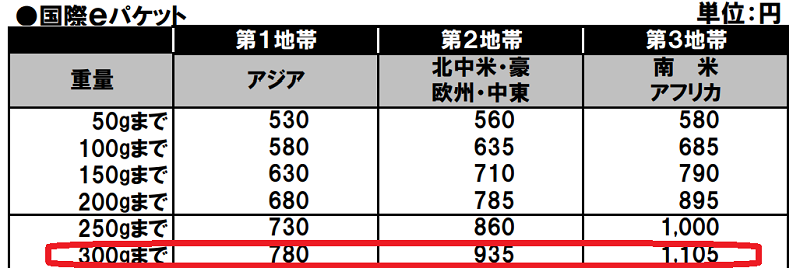
300グラムですので、
アジア・・・780円
北中米・オーストラリア・ヨーロッパ・中東・・・935円
南米・・・1105円
になってます。
しかし、今から設定しようとしている送料は、Standard shipping の枠を2枠しか考えていません。ですので、このどれかを選ぶ必要が出てきます。
ここでも送料を選ぶ際に基準となっているのが、あなたの販売している商品は、主にどこによく販売するかです。
私の場合は、やはりアメリカが一番多い販売先になりますので、、、
アジア、北米、ヨーロッパのグループ・・・935円
その他の国のグループ・・・1105円
私の場合は、上記のように設定しています。
場合によっては、
アジア・・・780円
北米、ヨーロッパのグループ・・・935円
その他の国のグループ・・・設定なし
これでもいいかと思います。
前述しましたが、ご自身の販売される商品の販売先はどこが多いのかということをデータ取りをし、 Standard shipping の2枠を決めていけばいいのだと思います。
では、実際に設定していきましょう。
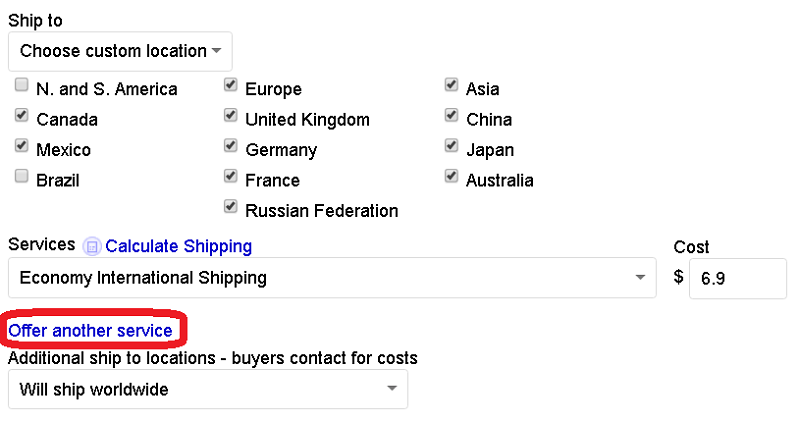
さきほど、Economy shipping を設定した箇所のすぐ下の部分です。
Offer another service これをクリックします。
すると、
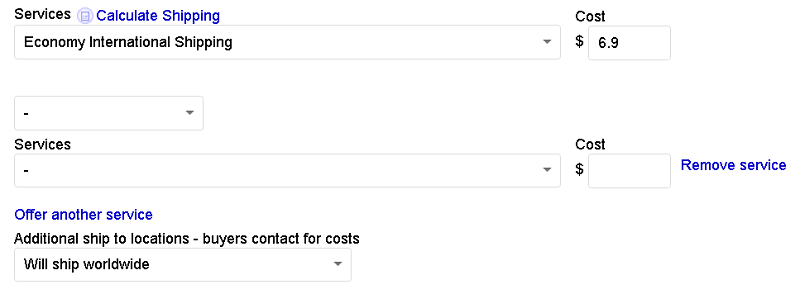
枠が追加されましたね!?
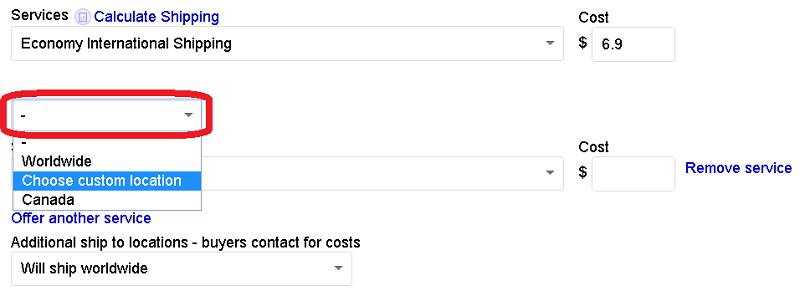
赤四角のプルダウンメニューから、Choose custom location を選択します。
あとは1グループ目の設定を Economy shipping 同様に行っていきます。
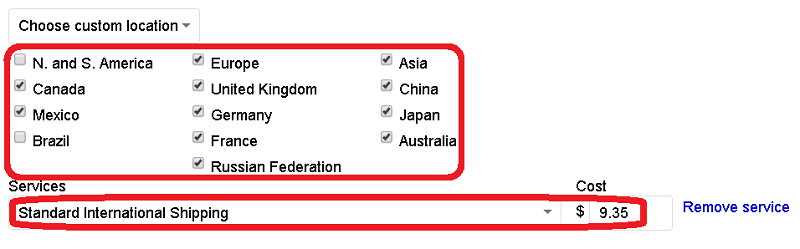
1グループ目の設定が完了したら、2グループ目の設定ですね。
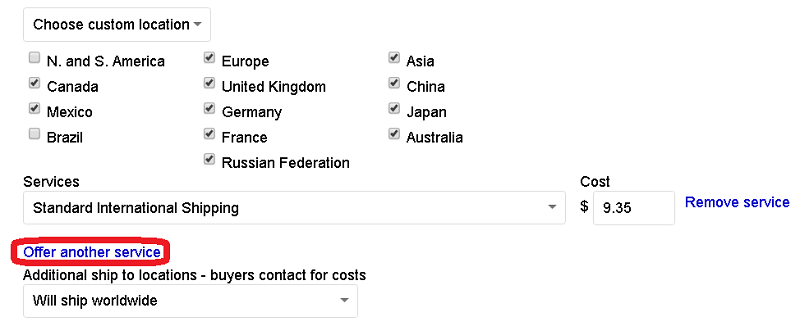
Offer another service をクリックし、枠を追加します。
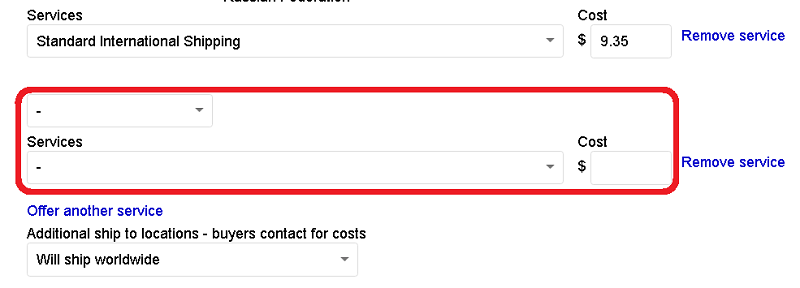
では、赤四角内を設定していきます。
私の場合は、その他の国グループを設定します。
その他の国、、、
ここが少しややこしいのですが、Standard shipping の1枠目で選んだ国以外の設定をしたい場合には、Worldwide を選択します。
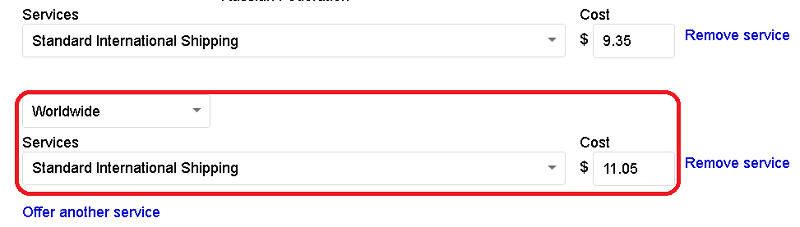
これで、Standard shipping の設定は完了となります。
Economy shipping と Standard shipping の設定が完了した時点では下の画像の用に入力できたと思います。
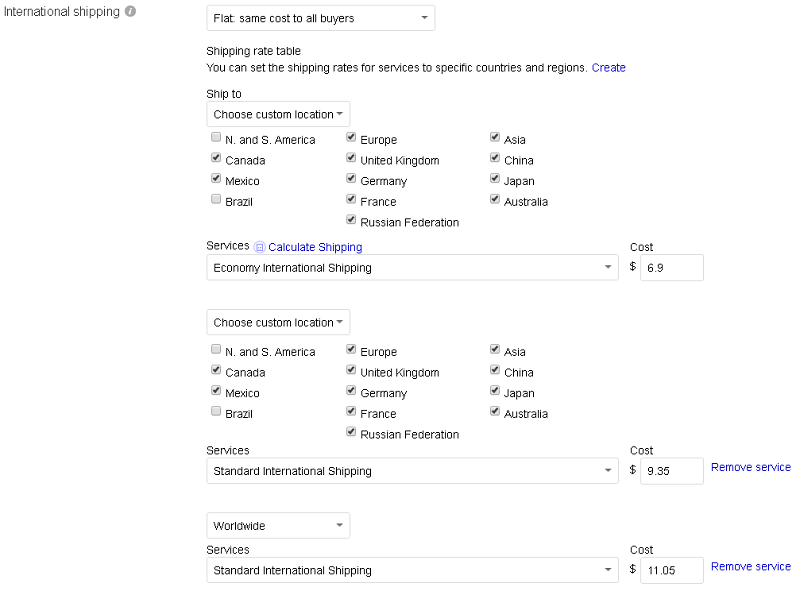
はじめる前は、なんかややこしいな、面倒くさいなって思ったかたも多いと思いますが、、、
どうですか?
頭を整理して、少しずつやっていくと、大して難しいことではないのがご理解いただけたと思います。
残すは Expedited shipping のみです。
がんばって、やりきってしまいましょう!
【eBay輸出】Expedited shipping の各国の送料設定
ここまで来たらもう少しです。
私の場合は、Expedited shipping で2枠を設けています。
- アジア&北米
- ヨーロッパ
では、Economy shipping、Standard shipping 同様に300グラムの場合の料金を確認してみましょう。

グループ1の枠はアジア&北米です。
ここでアジアと北米の料金が違いますが、私の場合はお客さんが北米に多いので、北米宛の料金を設定します。
Standard shipping のときと同様に、Offer another service から枠を増やして設定しましょう。
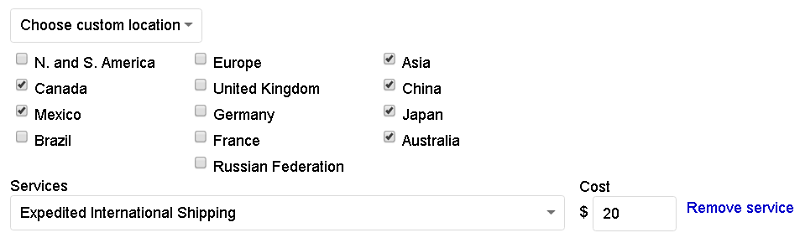
上の画像がグループ1の設定です。
下の画像がグループ2の設定です。
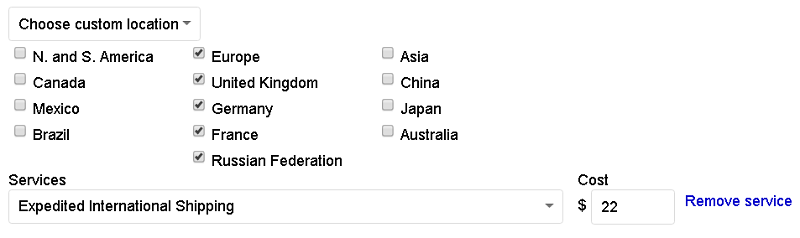
これで、 Expedited shipping の設定も完了となります。
このような感じになってると思います。
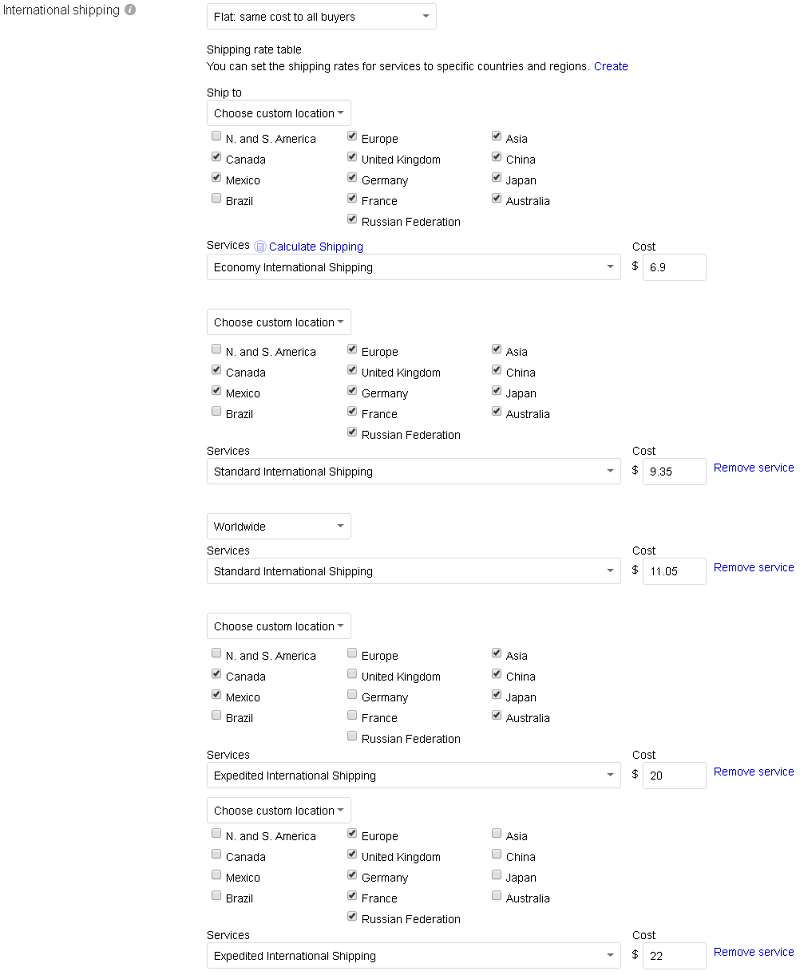
意外と簡単ですよね!?
重要なことは、設定前に自身の発送先グループ分けをどのようにするか
そこさえ決まってしまえば、設定自体はさほど難しいわけではなかったですよね!?
販売実績を積み、自身の取り扱っている商品は主にどこによく売れるのかを把握すると、むだのないグループ分け、送料の設定が可能になります。
もし、送料設定をやっていて、よくわからないことがありましたら、メッセージを頂ければ、説明します。
ではでは、送料設定の基本がわかったところで、初心者の方やうまく行ってない方へおすすめの送料設定を紹介したいと思います。
【eBay輸出】初心者におすすめの送料設定
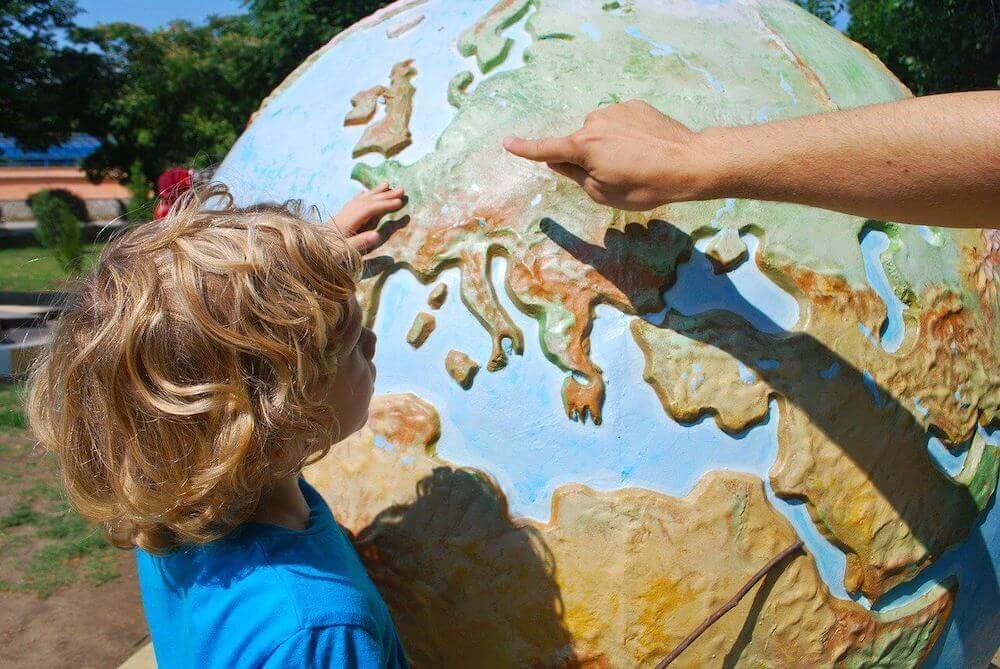
初心者の方、、、
どうですか? eBay輸出うまくいってますか?
うまく行ってない方、、、
こちら参考にして下さい。

eBay輸出にはいろいろな手法があります。
私が初心者の方や、うまく行ってない方におすすめしているのが、中古品の有在庫販売です。
上のリンクの記事を見ていただければ、その理由はおわかりいただけると思います。
それを前提に、おすすめの送料設定を紹介していきます。
それを紹介する前に、「送料無料」について考察しました。
eBayの送料無料について考えよう
まず、初心者の方やうまく利益が出ていない方には、送料無料はおすすめしません。
昨今、eBayのAmazon化に伴い、送料無料(Free shipping)での出品がeBayの商品検索結果の上位表示不可欠になっています。間違いなくこれは事実です。
つまり、検索結果上位表示は、送料無料での出品でなければ難しいと言えます。しかし、どうでしょう?
そもそも初心者の方やうまく行ってない方、、、送料無料にしたところで上位表示されるでしょうか?
先駆者や達人たち(トップレイテッドセラー)も同様に送料無料出品していたら、、、
おそらく、初心者の方やうまく行っていない方の上位表示はほぼ不可能ではないでしょうか!?
であれば、送料を無料に設定する意味はありますか?
オークション出品で送料を無料にして、、、赤字の可能性って増えちゃいませんか?
たしかに、中には送料を無料にしたことにより、上位表示されるアイテムもあるとは思いますが、先駆者や達人たちのそれとは比べるまでもないと思います。
真っ向から先駆者や達人たちと張り合おうとすること自体稼げないことの始まりだと思います。
なので私は、初心者の方や稼げていない方への送料無料設定はおすすめしません。
ちょっと脱線が大きくなっちゃいますが、送料の価格についても触れておきたいと思います。
eBayの送料は高い方がいい?
では、送料無料とは正反対に送料を実際にかかる送料よりも高く設定するのはどうでしょう?
え!?
そんなことありなの?
って思われる方もいらっしゃると思いますが、実際にeBayではそのようなことが可能です。
国内最大のオークションサイトでもある、ヤフオクでもその手法は少し前に流行っていました。私も国内の転売や輸入転売をやっていたときには、この手法を駆使していました。
国内だけにとどまらず、この手法は海外にも非常に有効です。
特に私がおすすめしている中古商品のオークション出品とは非常に相性がいいです。eBay歴10年の私がいうので間違いありません。(笑)
今現在もこの手法を使って出品しています。私のコンサル生にもこの手法を伝授して、実践してもらっています。
実際にこの送料を高く設定するというやり方は、結果も出ていますし、簡単ですので非常に再現性が高いです。コンサル生の彼は、かなり進化を遂げています(笑)

この手法こそが私が初心者の方やうまく稼げていない方へおすすめする送料設定の方法です。
では、オススメの送料設定を紹介していきます。
eBay輸出の送料設定はこれにすべき!!!

私は、ここ数年無在庫販売と中古品の有在庫販売(主にオークション)を併用して行っています。
上でも述べてきました、私は中古品の有在庫販売をオススメしています。
普段の私の送料設定を、送料での利益のとり方をお伝えしていきます。
私がよく出品するものに、梱包後の重量が100グラム程度の物がありますので、それを例に説明していきます。
100グラムですので、各発送先、各方法の金額は以下のようになると思います。
(ここでは全ての配送方法に追跡番号がつくものを選んでいます)
| アジア | 北米 | ヨーロッパ | 南米&アフリカ | |
| 国際eパケットライト | 530円 | 550円 | 550円 | 570円 |
| 国際eパケット | 580円 | 635円 | 635円 | 685円 |
| EMS | 1400円 | 2000円 | 2200円 | 2400円 |
こんな感じです。
上の方でも述べましたが、ここからグループを作成し、どの発送方法を採用するかを決めていきます。
決まったら、実際にeBayの画面で設定していきます。
この際に、先程あった送料で利益を得る手法を導入して設定していきます。
細かい設定方法は、結構上の方で紹介しましたのでそちらを参照して下さい。
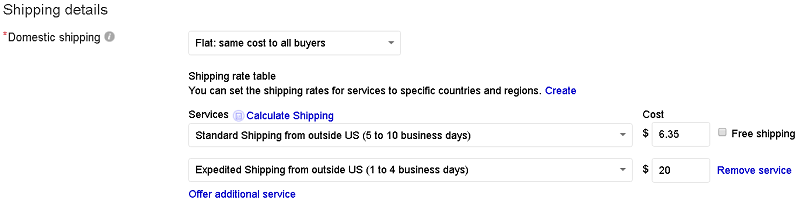
この例での私のDomestic shipping の設定はこうなります。(1ドル100円と仮定しています)
ここでです。
ここからがポイントです。
この設定した料金に、金額を上乗せしていきます。
私の場合は、商品にも自信があり、お客様へのサービスにも自信があります。
ですので、今までやってきて送料を上乗せしてもそれが原因でのクレームは一回ももらっていません。
では、実際にこんな感じになります。
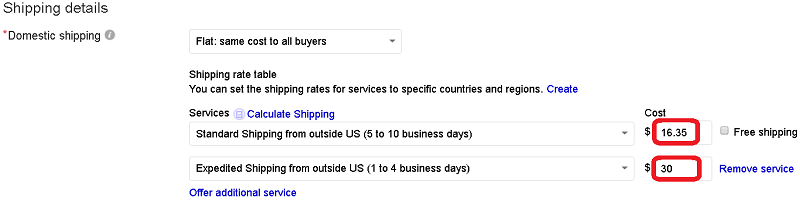
赤四角の中です。
先程の設定した送料に10ドル(約1000円)分上乗せをしました。
これで、オークションスタイルで出品して商品が落札された時点で、ざっくりですが1000円の利益は確定していることになります。
仮に、オークションでの金額があまり上がらなかったとしても、10ドル分の保険がありますので、精神衛生上落ち着いていられるのではないでしょうか!?
これを International shipping にも適用します。
え!?
そんなことしていいの?
って思われた方のいらっしゃると思いますが、私は9年間この手法を駆使してやっておりますが、1度もこの件でクレームに発展したことはありません。
仮にです。。。
毎日1商品ずつ出品していくと、毎日1商品ずつ売れていくことになります。
つまり、毎日少なくとも1000円は入金がほぼ確定している状況を自ら作ることができます。
そうすると、、、
1ヶ月で・・・ 1000円 × 30日 = 30000円
1年で・・・ 30000円 × 12ヶ月 = 360000円
すごくないですか!?
送料の設定を少し工夫するだけでこんなにもお金を生み出すことができちゃうんです。
eBayでの中古品のオークション出品とこの手法は非常に相性が良いのでおすすめです。
毎日3商品を7年間の場合、、、
1000円 × 3商品 × 30日 × 12ヶ月 × 7年 = ??想像して下さい??
今まで無在庫販売しかやっていなかった方、初心者の方、うまく利益を出せていない方、、、、
ぜひこちらの記事からもう一度勉強してみて下さい。
きっと、なにかのヒントになるはずです。



コメント
コメント一覧 (6件)
すみませんが、送料上乗せに関してお聞きしますが、既に、シッピングポリシーを設定して送料を記入してあるのに、その様に記入してある、送料と違う送料をそもそもどこの枠に記入するのでしょうか?
小川様
閲覧及びご質問ありがとうございます。
送料の上乗せに関しましては、予め上乗せ分を送料に足した状態のポリシーを作成し、そちらを適用してください。
ご自身で、わかりやすいようなポリシー名にすると良いでしょう。
ご成功を心から祈っております。
はじめまして。コロナの影響で日本郵便のほとんどが止まりました。クロネコやその他の料金高めの業者を使わなければならず、送料設定に悩んでいました。これはかなり参考になる記事です。ありがとうございました。
地下工房 和也 様
コロナの影響がいたるところででていますが、こういうときに諦めずに解決策を模索することがとても大切だと思います。
地下工房 和也様のように、思考を巡らせ、問題解決に尽力される方は成功へ進める方だと思います。
苦しい状況が続きますが、諦めずに頑張っていきましょう!!!
こんにちは。
アメリカは販売対象外にしたいのですが、
shipping policy作成画面の「Domestic shipping」のプルダウンには「なし」の選択肢はありません。
そういった設定をする方法はありますでしょうか?
ebay.comはアメリカを発送除外できません。ebay.ukならば可能です。